Kaip technologijų entuziastas, man visada patinka sekti dalykus, susijusius su įtaisais, kuriuos investavau į viršvalandžius.
Be to, mano darbo pobūdis reikalauja gero ir patikimo interneto ryšio.
Kadangi žinau, kad maršrutizatorius atlieka labai svarbų vaidmenį gerinant interneto ryšio patikimumą, atlikau daug tyrimų ir nusprendžiau investuoti į Netgear Orbi.
Tai vienas geriausių maršrutizatorių rinkoje ir užtikrina didžiausią greitį. Mano maršrutizatorius veikė sklandžiai per pastaruosius metus.
Tačiau praėjusią savaitę jis pradėjo veikti. Iš niekur maršruto parinktuvas nustojo prisijungti prie interneto. Maniau, kad maršrutizatorius nustojo veikti ir turėsiu investuoti į naują.
Tačiau prieš ieškodamas naujo maršrutizatoriaus nusprendžiau pats atlikti tam tikrą tyrimą, kad išsiaiškinčiau, ar šią problemą galima išspręsti, ar ne.
Ši problema yra gana dažna tarp „Orbi Routers“ ir gali būti naudojami keli trikčių šalinimo metodai.
Jei jūsų Orbi maršrutizatorius neprisijungia prie interneto, pirmiausia turėtumėte patikrinti tinklo nustatymus. Patikrinkite kabelių jungtis, paleiskite „Windows“ trikčių šalinimo įrankį arba išjunkite maršruto parinktuvą.
Jei tai jums netinka, mes taip pat paminėjome kitus būdus, įskaitant maršrutizatoriaus gamyklinių parametrų atkūrimą, tinklo adapterio įjungimą ir naujo IP adreso gavimą.
Patikrinkite tinklo nustatymus


Jei jūsų maršrutizatorius neveikia, daugeliu atvejų problema kyla dėl interneto ryšio.
Taigi pirmas dalykas, kurį turėtumėte padaryti, yra patikrinti tinklo nustatymus.
Įsitikinkite, kad modemas yra prijungtas prie interneto įrenginio Ethernet kabeliu.
Jei sistema vis dar neprisijungusi, tai rodo interneto ryšio, o ne maršrutizatoriaus problemą. Kitas patikrinimas, kurį galite atlikti, yra naujo įrenginio prijungimas prie maršrutizatoriaus, kad patikrintumėte, ar esate negauna viso interneto greičio per maršrutizatorių .
Tai gali būti nešiojamas kompiuteris arba išmanusis telefonas. Jei po ranka neturite įrenginio, kuris nebuvo prijungtas prie maršruto parinktuvo, gali tekti pamiršti tinklą ir vėl jį prijungti.
Jei naudojate „Android“ telefonus, atlikite šiuos veiksmus:
- Eikite į nustatymus.
- Bakstelėkite Wi-Fi.
- Pasirinkite tinklo ryšį.
- Spustelėkite Pamiršti tinklą.
- Palaukite kelias sekundes.
- Prisijunkite iš naujo prie tinklo.
Jei naudojate nešiojamuosius kompiuterius su „Windows“, atlikite šiuos veiksmus:
- Apatiniame kairiajame kampe esančioje užduočių juostoje spustelėkite Wi-Fi piktogramą.
- Galimų jungčių sąraše spustelėkite interneto ryšį.
- Pamirškite tinklą.
- Palaukite kelias sekundes.
- Prisijunkite iš naujo prie tinklo.
Jei negalite prisijungti prie interneto, yra tikimybė, kad maršrutizatorius yra sugedęs, todėl gali tekti ieškoti kitų trikčių šalinimo būdų.
Paleiskite „Windows“ tinklo trikčių šalinimo įrankį
Jei interneto paslauga yra, bet negalite užmegzti ryšio su tinklu, gali būti, kad problema yra jūsų „Orbi“ maršrutizatoriaus nustatymuose.
Norėdami tai padaryti, atlikite „Windows“ tinklo trikčių šalinimo įrankį.
Trikčių šalinimo įrankis atnaujins nustatymus ir pašalins klaidas, jei tokių yra.
Štai kaip galite paleisti tinklo trikčių šalinimo įrankį.
- Paspauskite klaviatūros „Windows“ ir „S“ klavišus.
- Tai atvers paieškos programą.
- Paieškos laukelyje įveskite „Interneto ryšiai“.
- Atsidariusiame lange spustelėkite Rasti ir išspręsti tinklo problemas.
- Tai atidarys nedidelį langą ekrane.
- Spustelėkite Išplėstinė, kad pamatytumėte daugiau parinkčių.
- Spustelėkite mygtuką Vykdyti kaip administratoriui.
- Tada pasirinkite parinktį Taikyti remontą automatiškai.
- Dabar paspauskite kitą mygtuką.
Trikčių šalinimo įrankis pradės veikti ir atliks reikiamus patikrinimus bei pataisymus.
Patikrinkite savo laidus


Daugeliu atvejų nutrūkę interneto laidai gali sukelti interneto problemų.
Nors kai kurios problemos gali kilti dėl problemų paslaugų teikėjo gale, interneto kabelio nutrūkimas yra gana dažnas reiškinys, ypač jei naminiai gyvūnai retkarčiais kramto laidus.
Pagrindinis čia kylantis klausimas yra tai, kaip galite nustatyti, ar yra laidų problema, ar ne?
Lengviausias būdas yra patikrinti maršrutizatoriaus DSL ir interneto lemputę.
Jei dega DSL lemputė, yra didelė tikimybė, kad vienas iš prie maršrutizatoriaus prijungtų laidų nutrūks. Jei lemputė mirksi, Ethernet kabelis gali būti pažeistas.
Tačiau prieš kviesdami profesionalią pagalbą atjunkite visus prie maršrutizatoriaus prijungtus laidus ir vėl prijunkite. Įsitikinkite, kad visi kabeliai yra tvirtai prigludę prie jų prievadų.
Maitinkite savo Orbi
Jei vis dar nenustatėte maršruto parinktuvo problemos ir interneto ryšys nestabilus, gali tekti išjungti maršruto parinktuvą.
Maitinimo ciklas išeikvoja visą energiją iš skirtingų maršruto parinktuvo komponentų ir atnaujina jų funkcijas.
Taigi daugeliu atvejų elektroninio įrenginio maitinimo ciklas pašalina laikinąsias klaidas, jei tokių yra.
Štai kaip galite atlikti maitinimo ciklą savo Orbi maršrute:
- Išjunkite visus įrenginius, prijungtus prie interneto.
- Atjunkite maršrutizatorių ir jo modemą.
- Palaukite kelias minutes.
- Vėl prijunkite modemą.
- Palaukite, kol modemas bus paleistas iš naujo.
- Kai modemas bus paleistas iš naujo, vėl prijunkite maršruto parinktuvą.
- Palaukite kelias minutes ir po vieną prijunkite įrenginius.
Prieš prijungdami įrenginius, būtinai leiskite maršruto parinktuvui visiškai įsijungti ir atkurti jo funkcijas.
Patikrinkite, ar nėra programinės įrangos naujinių
Kita priežastis, dėl kurios jūsų maršrutizatorius gali neprisijungti prie interneto, yra pasenusi programinė įranga.
Tai galima lengvai išspręsti atnaujinus maršrutizatoriaus programinę-aparatinę įrangą. Įsitikinkite, kad maršrutizatoriaus programinė įranga nėra pasenusi.
Pasenusi programinė įranga yra pažeidžiama klaidų ir gali sukelti keletą tinklo problemų.
Nors „Orbi“ maršrutizatoriai yra sukurti taip, kad automatiškai atnaujintų naują programinę-aparatinę įrangą, šie naujinimai gali nepavykti.
Todėl rekomenduojama dažnai tikrinti, ar nėra naujų naujinimų, ir, jei reikia, juos įdiegti rankiniu būdu. Galite patikrinti, ar nėra naujų programinės įrangos atnaujinimų, oficialioje „Orbi“ svetainėje.
Atkurkite Orbi gamyklinius nustatymus
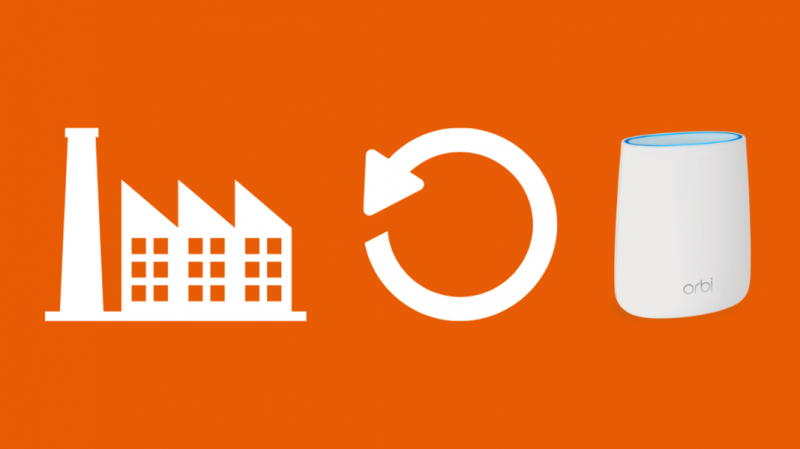
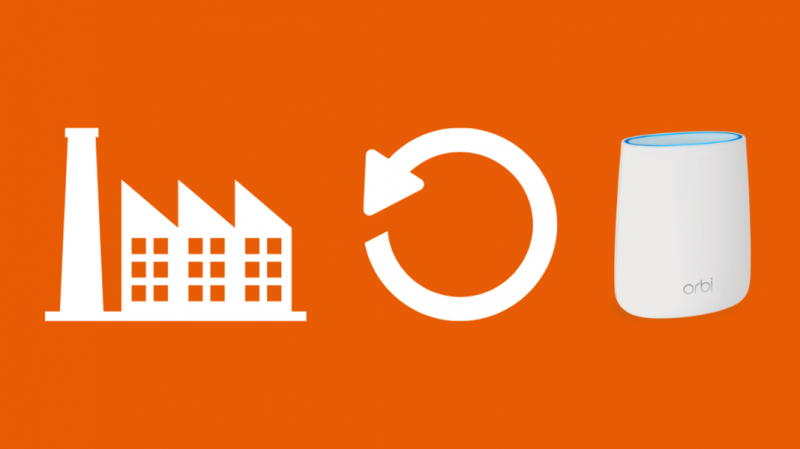
Jei nė vienas iš šių būdų jums netinka, laikas iš naujo nustatyti Orbi maršrutizatoriaus gamyklinius nustatymus.
Tai pašalins visus išsaugotus duomenis ir nustatymus ir grąžins sistemą į numatytąją būseną. Atstatyti gamyklinius Orbi maršrutizatoriaus nustatymus yra gana paprasta.
Štai ką reikia padaryti:
- Raskite sąvaržėlę arba segtuką.
- Atsukite sąvaržėlę, kad ji būtų smaili.
- Suraskite mažytį maršrutizatoriaus mygtuką.
- Kai maršrutizatorius įjungtas, įkiškite sąvaržėlę į skylę.
- Spauskite mygtuką su sąvarželiu, kol lemputė pradės mirksėti.
- Po to skirkite maršruto parinktuvui kelias minutes, kad jis įsijungtų.
Taip pat gali tekti iš naujo įdiegti „Orbi“ programinę įrangą.
Įjunkite tinklo adapterį
Turėtų būti įjungtas „Orbi“ maršrutizatoriaus tinklo adapteris.
Jei jis išjungtas, maršrutizatorius negali susisiekti su vietiniu tinklu, jungiančiu internetą ir kitus įrenginius.
Norėdami įjungti tinklo adapterį, atlikite šiuos veiksmus:
- Dešiniuoju pelės mygtuku spustelėkite pradžios mygtuką.
- Iššokančiajame meniu pasirinkite Vykdyti.
- Lauke Vykdyti įveskite ncpa.cpl ir spustelėkite Gerai.
- Tai atidarys tinklo jungčių programėlę.
- Jei „Orbi“ tinklo adapteris išjungtas, atidarykite kontekstinį meniu.
- Meniu pasirinkite įjungtą parinktį.
Gaukite naują IP adresą
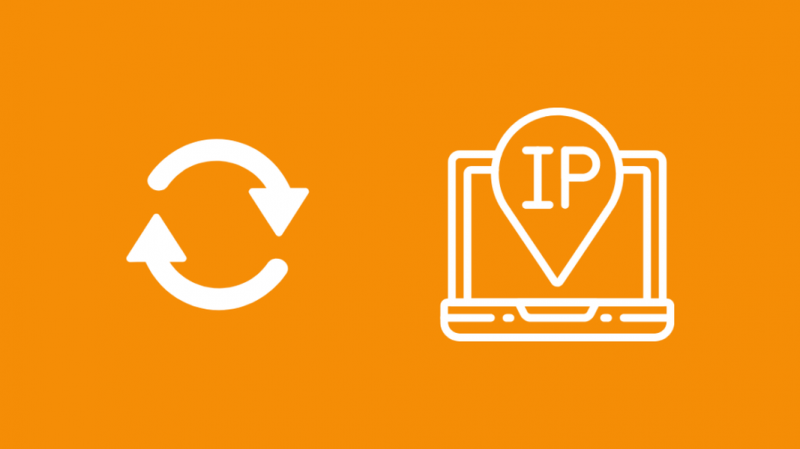
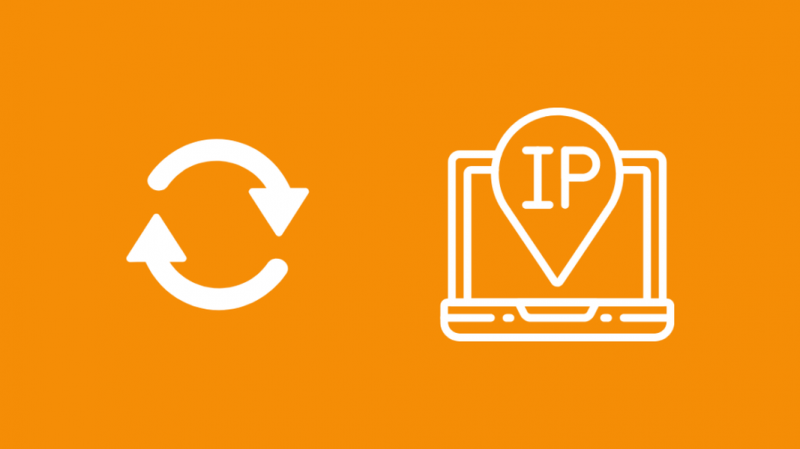
Jūsų paskutinė išeitis yra atnaujinti savo IP adresą.
Tai leis maršrutizatoriui prašyti naujo IP adreso iš DHCP serverio.
Norėdami tai padaryti, turite atsisakyti dabartinio IP adreso ir sugeneruoti naują.
Norėdami gauti naują IP adresą, atlikite šiuos veiksmus:
- Dešiniuoju pelės mygtuku spustelėkite pradžios mygtuką.
- Iššokančiajame meniu pasirinkite Vykdyti.
- Teksto laukelyje įveskite cmd ir spustelėkite gerai.
- Atsidarys komandų eilutės langas.
- Įveskite ipconfig/ release ir paspauskite klavišą Enter.
- Po to atsidarys kita komandų eilutė.
- Įveskite ipconfig/renew ir paspauskite įvesties klavišą.
Tai leis įrenginiui pradėti gauti IP adresą.
Kai tai bus padaryta, išjunkite kompiuterį ir maršrutizatorių.
Leiskite savo Orbi atvėsti
Galiausiai, jei jūsų „Orbi“ maršrutizatorius veikia, patikrinkite, ar jis neperkaista.
Kai kurios sistemos funkcijos gali pradėti veikti netinkamai, jei įrenginys perkaista.
Esant tokiai situacijai, geriau atjunkite įrenginį ir leiskite jam atvėsti, prieš vėl jį prijungdami.
Paskutinės mintys apie jūsų „Orbi“ neprisijungimą prie interneto
Jei jūsų Orbi maršrutizatorius neprisijungia prie interneto, gali kilti keletas problemų.
Todėl būtinai patikrinkite visus jungiklius ir adapterius.
Visi prieigos taškai turi būti įjungti. Be to, galite naudoti koaksialinį kabelį.
Prijunkite koaksialinį kabelį prie maršrutizatoriaus, o tada prie kompiuterio. Tai padės nustatyti, ar yra maršruto parinktuvo ar interneto ryšio problema.
Be to, yra didelė tikimybė, kad problema kyla dėl modemo, prijungto prie maršrutizatoriaus. Jei negalite diagnozuoti problemos, gali tekti kviesti profesionalią pagalbą.
Taip pat galite mėgautis skaitymu:
- „Orbi Blue Light On Satellite“ dega: kaip pataisyti per kelias minutes
- Ar „Netgear Orbi“ veikia su „HomeKit“? Kaip prisijungti
- Netgear maršrutizatorius neįsijungia visu greičiu: kaip pataisyti
- Ethernet lėtesnis nei „Wi-Fi“: kaip pataisyti per kelias sekundes
- Kaip dažnai turėtumėte pakeisti modemą?
Dažnai užduodami klausimai
Kodėl „Orbi“ programa neveikia?
Gali kilti problemų dėl interneto ryšio arba jūsų išmaniojo telefono. Pabandykite išvalyti programos talpyklą.
Ką sinchronizavimo mygtukas veikia „Orbi“?
Šis mygtukas naudojamas sinchronizuoti „Orbi Voice“ su „Orbi“ maršruto parinktuvu.
Kaip iš naujo prijungti „Orbi“ nutrūkus maitinimui?
Viskas, ką jums reikia padaryti, tai iš naujo prijungti LAN kabelį. Maršrutizatorius bus automatiškai iš naujo sukonfigūruotas.
Ką reiškia violetinė lemputė ant Orbi?
Tai reiškia, kad Orbi prarado ryšį su internetu.
